HL-4050CDN
Часто задаваемые вопросы и устранение неполадок |
Замена фотобарабана
Для замены фотобарабана следуйте инструкциям ниже.
Данное устройство Brother имеет раздельные фотобарабан и тонер-картридж. Убедитесь, что производится замена только фотобарабана, а не тонер-картриджа. Для получения информации о различиях этих расходных материалов см. вопрос "Чем различаются тонер-картридж и фотобарабан?".
- Извлекайте блок фотобарабана осторожно, так как в нём может оставаться тонер.
- Не используйте для очистки внутренней и наружной части устройства огнеопасные вещества и какие-либо аэрозоли.
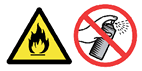
Для получения информации о модели фотобарабана для вашего устройства смотрите руководство пользователя или раздел "Расходные материалы и принадлежности" для вашей модели устройства на сайте Brother Solutions Center. Чтобы перейти на страницу "Расходных материалов и принадлежностей", нажмите ссылку с названием вашей модели устройства в верхней части этой страницы (например, HL-XXXX *), а затем на открывшейся странице нажмите на раздел "Расходные материалы и принадлежности". * XXXX обозначает название модели вашего устройства.
-
Выключите принтер с помощью кнопки питания. Нажмите на кнопку фиксатора передней крышки и откройте переднюю крышку.
-
Возьмитесь за зелёную ручку блока фотобарабана. Приподнимите блок фотобарабана и выдвиньте его до упора.
-
Освободите рычаг блокировки серого цвета, расположенный с левой стороны принтера. Взявшись за зелёные ручки фотобарабана, полностью извлеките его из принтера.
- Рекомендуется положить фотобарабан на чистую ровную поверхность, подстелив под него лист ненужной бумаги или ткань на случай рассыпания тонера.
- Соблюдайте осторожность при обращении с тонер-картриджем. Если тонер просыпался на руки или одежду, немедленно вытрите его или смойте холодной водой.
- При переноске фотобарабана держите его за зелёные ручки. Не держите фотобарабан за боковые стороны.

-
Возьмитесь за ручку тонер-картриджа и вытяните картридж из блока фотобарабана. Повторите эту операцию для всех тонер-картриджей.
Во избежание повреждения принтера от статического электричества не прикасайтесь к электродам, показанным на иллюстрации.

Во избежание проблем с качеством печати НЕ ПРИКАСАЙТЕСЬ к деталям, выделенным на рисунке серым цветом.

-
Распакуйте новый фотобарабан и снимите защитную крышку.
Фотобарабан следует распаковывать непосредственно перед его установкой в принтер. Прямые солнечные лучи или комнатное освещение могут повредить фотобарабан.
-
Держа тонер-картридж за ручку, вставьте его в блок фотобарабана. Убедитесь, что цвет тонер-картриджа соответствует цвету метки на блоке фотобарабана, и сложите ручку тонер-картриджа, как только он окажется на месте. Повторите эту операцию для всех тонер-картриджей.
-
Установите фотобарабан обратно в принтер, следуя инструкциям ниже.
- Убедитесь, что серый рычаг блокировки установлен в верхнее положение.
-
Установите фотобарабан в принтер.
При установке фотобарабана в принтер совместите зелёные направляющие ручки фотобарабана с зелёными стрелками по обеим сторонам устройства.
- Опустите серый рычаг блокировки.
- Задвиньте блок фотобарабана в устройство до упора.
-
Закройте переднюю крышку. Включите принтер с помощью кнопки питания.
-
ОБЯЗАТЕЛЬНО СБРОСЬТЕ СЧЁТЧИК ФОТОБАРАБАНА
При замене фотобарабана на новый необходимо сбросить счётчик фотобарабана, следуя инструкциям ниже:- Нажмите + или - и выберите "Инф. об уст-ве".
-
Нажмите кнопку OK, чтобы перейти к следующему уровню меню, а затем нажмите кнопку + или - для выбора
"Обнул сч рес чст". - Нажмите кнопку OK, а затем + для выбора "Фотобарабан".
- Нажмите OK два раза.
